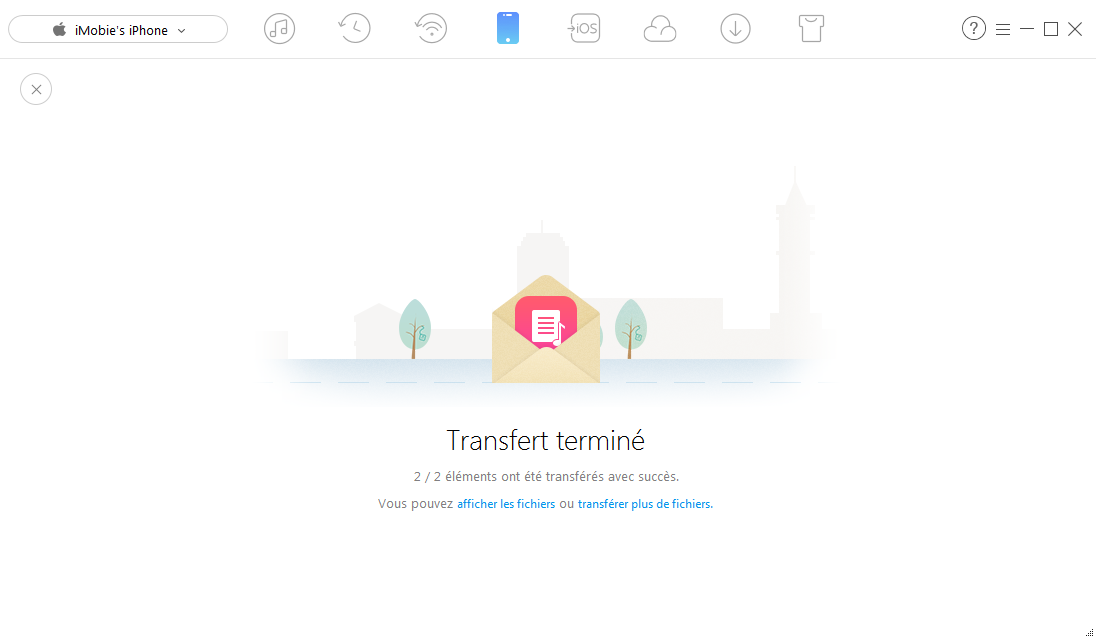Télécharger AnyTrans – votre meilleur gestionnaire des fichiers iOS
Comment utiliser AnyTrans
Bienvenue sur le guide en ligne d'AnyTrans. Vous trouverez tous les tutoriels détaillés sur l'utilisation d'AnyTrans pour transférer les fichiers iOS entre votre iPhone, iPad, iPod, Mac/PC, iTunes, gérer les fichiers stockés dans les sauvegardes iTunes et iCloud, même transférer les données depuis Android vers iOS, iTunes, iCloud. Si vous avez encore des questions après avoir lu ce guide, contactez-nous, vous recevrez la solution dans les 24 heures.
Télécharger100% propre et sécuritaire
Acheter Pour Win et Mac
 Commencer
Commencer Gérer les fichiers en 1-Clic
Gérer les fichiers en 1-Clic
 Gestion de Photos
Gestion de Photos
- Gestion de Pellicule
- Gestion de Flux de photo
- Gestion de Photothèque
- Gestion de Photo partagée
- Gestion de Panorama
- Gestion d'Album
- Gestion de Rafale
- Gestion de Live Photos
- Gestion de Captures d’écran
- Gestion de Photo Selfies
- Gestion de Lieu
- Gestion de Préféré
- Gestion de Vidéos Caméra
- Gestion de Ralenti
 Gestion de Audio
Gestion de Audio
 Gestion de Vidéos
Gestion de Vidéos
 Gérer les fichiers personnels
Gérer les fichiers personnels
 Téléphone Switcher
Téléphone Switcher
 Gestionnaire iCloud
Gestionnaire iCloud
 Bibliothèque iTunes
Bibliothèque iTunes Gestionnaire de sauvegarde
Gestionnaire de sauvegarde
 Migrer messages sociaux
Migrer messages sociaux
 Gestionnaire de sonnerie
Gestionnaire de sonnerie Télécharger des Apps
Télécharger des Apps Recopie d'écran
Recopie d'écran
Gestion de Listes de lecture
Une liste de lecture est une collection de chansons mettant dans un ordre personnalisé qui vous permet de regrouper toutes les chansons préférées ensemble ou de classer les chansons d'une manière simple, peu import la Musique Rock ou la Musique légère. Sans aucun doute, AnyTrans vous permet de gérer les listes de lecture sur votre appareil iOS et sur iTunes d'une manière inégalable. Avec AnyTrans, vous pouvez transférer les listes de lecture à l'ordinateur et à l'iTunes, entre les deux appareils iOS directement et même la suppression de listes de lecture indésirables. Veuillez consulter le guide ci-dessous pour faire un bon usage d'AnyTrans.
Étape 1: Préparation
- Lancez AnyTrans sur votre ordinateur
- Branchez l'appareil iOS à l'ordinateur avec un câble USB
Par défaut, AnyTrans détecte automatiquement votre appareil iOS. Si vous ne connectez pas votre appareil à l’ordinateur ou si votre appareil iOS n’est pas reconnu, vous verrez l’interface ci-dessous.
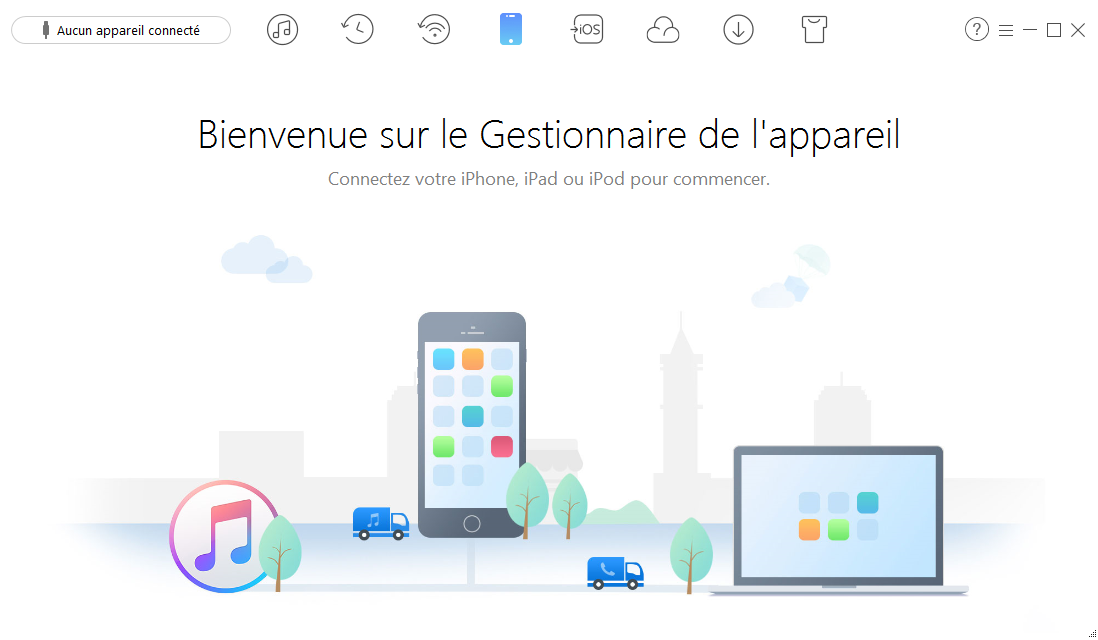
Une fois que votre appareil iOS est reconnu, l'interface ci-dessous s'affichera.
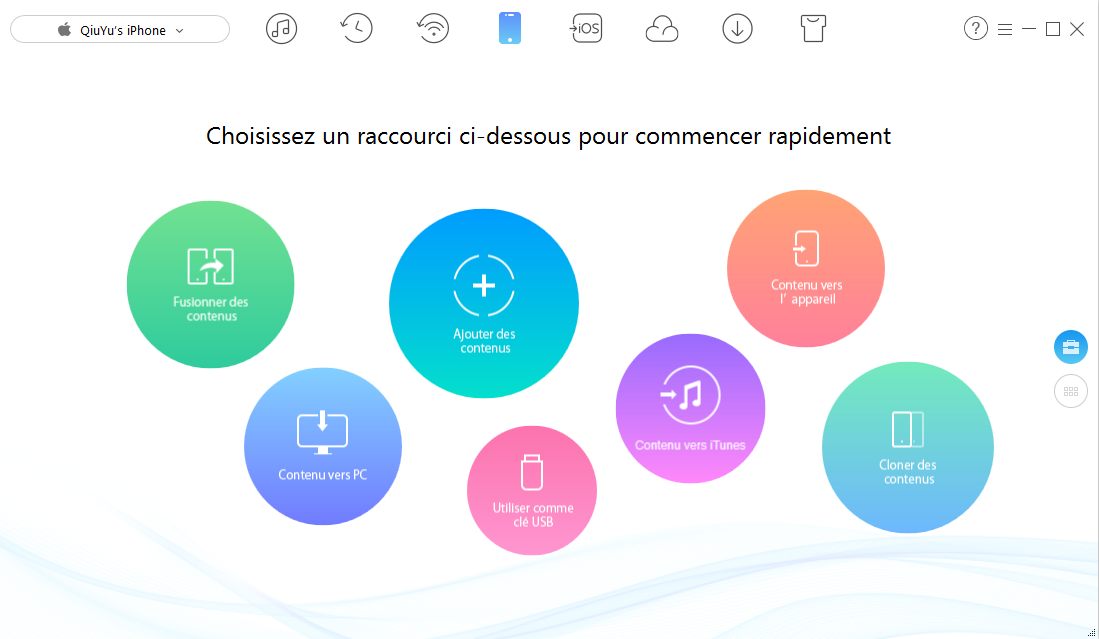
Si AnyTrans ne parvient pas à reconnaître votre iDevice, vous pouvez essayer ces étapes de dépannage pour résoudre ce problème.
Étape 2: Sélection
- Cliquez sur le bouton
 pour gérer les fichiers par catégorie
pour gérer les fichiers par catégorie - Cliquez sur l'option Audio
- Choisissez l'option Listes de lecture
Une fois que vous aurez cliqué sur l'option Audio, vous verrez l'option Listes de lecture. Après le processus de chargement terminé, il vous présentera le nombre de listes de lecture en haute à droite de l'icône. Si l'icône est vide, ce signifie qu'il n'y a pas de listes de lecture dans cet appareil.
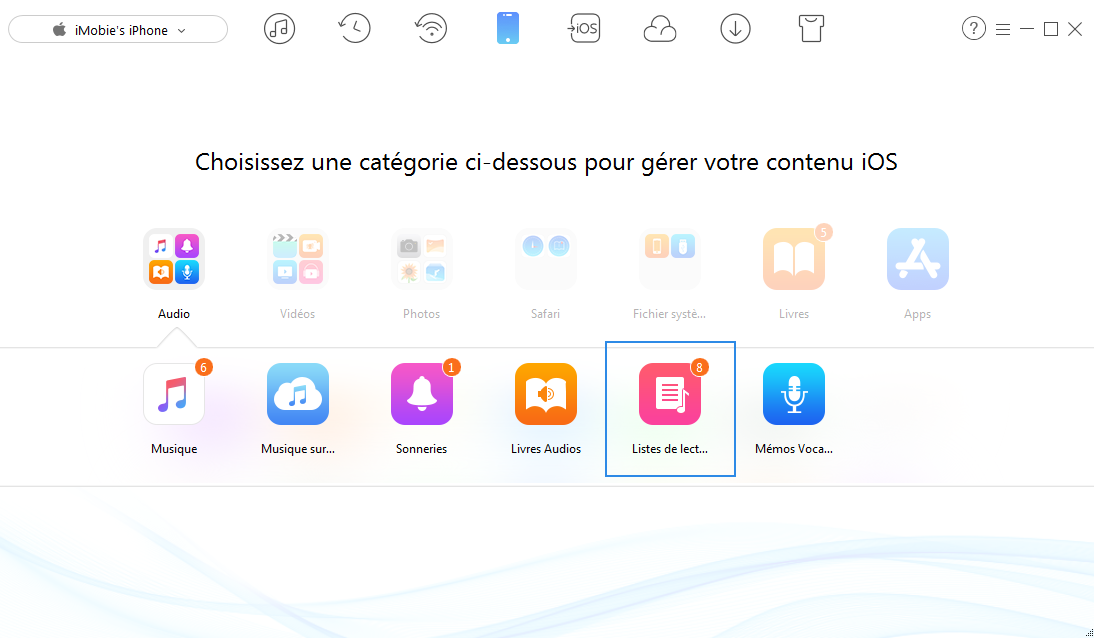
Étape 3: Transfert
- Choisissez des listes de lecture que vous souhaitez transférer
- Cliquez sur le bouton
 (Vers l'ordinateur)
(Vers l'ordinateur) - Sélectionnez le chemin d'enregistrement sur l'ordinateur
Outre le transfert de listes de lecture vers l'ordinateur, vous pouvez également transférer des listes de lecture entre les deux appareils iOS en cliquant sur le bouton ![]() . Pour mettre des listes de lecture sur l'appareil iOS depuis l'ordinateur, vous pouvez cliquer sur le bouton
. Pour mettre des listes de lecture sur l'appareil iOS depuis l'ordinateur, vous pouvez cliquer sur le bouton ![]() . En cliquant sur le bouton
. En cliquant sur le bouton ![]() , vous pouvez transférer des listes de lecture de l'appareil vers iTunes. Et si vous voulez supprimer des listes de lecture indésirables, veuillez cliquer sur le bouton
, vous pouvez transférer des listes de lecture de l'appareil vers iTunes. Et si vous voulez supprimer des listes de lecture indésirables, veuillez cliquer sur le bouton ![]() . Si AnyTrans ne charge pas vos listes de lecture correctement, veuillez rafraîchir la page en cliquant sur le bouton
. Si AnyTrans ne charge pas vos listes de lecture correctement, veuillez rafraîchir la page en cliquant sur le bouton ![]() .
.
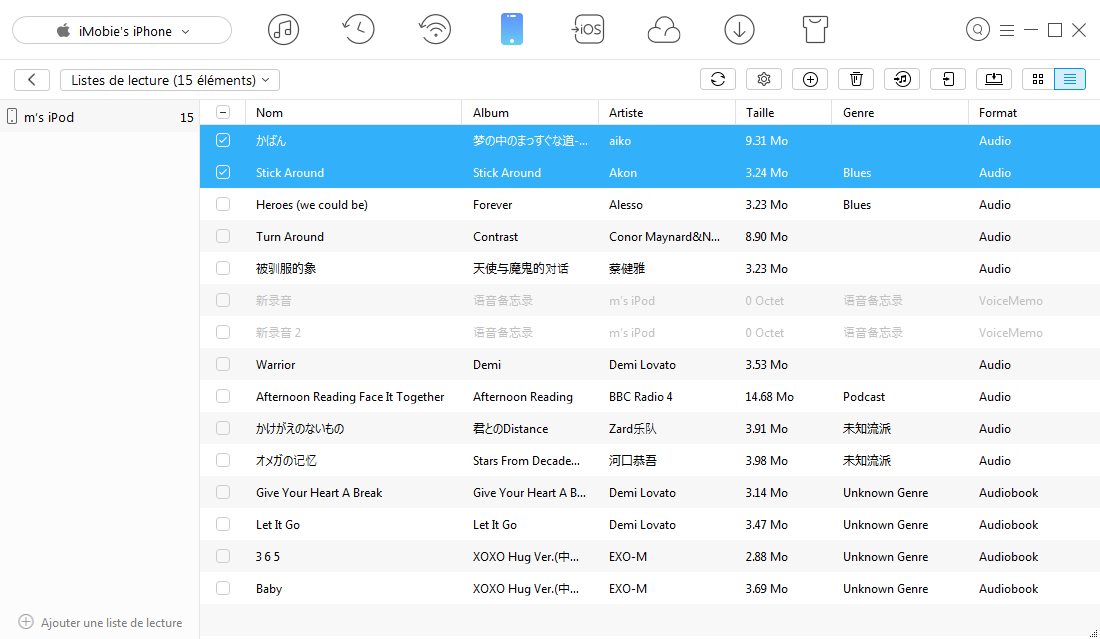
Une fois que le processus de transfert est terminé, vous verrez la page complète. Pour localiser des listes de lecture exportées sur l'ordinateur, cliquez sur "Afficher les fichiers". Pour revenir à la page précédente, cliquez sur le bouton "Transférer plus de fichiers".